Anuncio
Si echas un vistazo Página de cables y adaptadores de Apple, serás recibido con muchos cables divertidos con muchas siglas indescifrables. ¿Qué es DVI? ¿Y en qué se diferencian Thunderbolt y Lightning entre sí?
Aquí hay un desglose completo de los accesorios adaptadores disponibles en el sitio web de Apple en el momento de la redacción.
Una guía para los tipos de cable y lo que significan
Primero, veamos cuáles son los diferentes tipos de cable y para qué se utilizan.
Tipos de cable de Mac
MagSafe y MagSafe 2: Los adaptadores de energía MagSafe funcionan manteniendo la conexión de energía en su lugar magnéticamente. El beneficio de esto es que si tropieza o tira de un cable, la computadora no viene con él.
Apple está retirando gradualmente MagSafe a favor de USB-C, que permite cargar desde cualquier puerto.

5K DisplayPort: Algunos monitores de terceros de alta potencia utilizan este estándar de pantalla para conectarse. También requieren un adaptador de algún tipo para conectarse a su Mac.
Mini DisplayPort: Un antiguo estándar de Apple para conectar una pantalla. Aunque tiene exactamente la misma forma que Thunderbolt 2, no puede transferir datos. Puedes ver la diferencia entre los dos por el símbolo sobre el puerto.
Rayo 2: Thunderbolt 2 es un estándar de conexión de pantalla y transferencia de datos súper rápido que es tan rápido como una conexión PCI Express. Esto significa que los discos duros que se conectan a través de Thunderbolt 2 en teoría tienen las mismas velocidades de transferencia que los discos duros internos. Como resultado, tener estos puertos mejora en gran medida la capacidad de actualización futura de su Mac.
Rayo 3: El último estándar en Mac y una mejora en Thunderbolt 2, aunque los puertos no son los mismos. Puede usar Thunderbolt 3 para transferir datos, conectar una pantalla y cargar su dispositivo.
Aunque los puertos Thunderbolt 3 usan cables USB-C, no todos los puertos USB-C son compatibles con el estándar Thunderbolt 3. Por ejemplo, la MacBook de 12 pulgadas tiene un puerto USB-C, pero no funciona con Thunderbolt 3. Revisa nuestro desglose de puertos Thunderbolt y USB-C en tu Mac para más información.

FireWire: Antes de Thunderbolt, FireWire era el estándar de transferencia de datos más rápido de Apple. Apple lo ha eliminado en todos los Macs actuales, pero aún vende un adaptador.
Tipos de cable para iPhone y iPad
Relámpago: El estándar actual con cable para todos los modelos de iPhone. Sin embargo, si el nuevo iPad Pro es una indicación, Apple pronto pasará a USB-C para todos los dispositivos iOS en el futuro.
30 pines: Este estándar se eliminó gradualmente con el debut del iPhone 5 en 2012. A pesar de esto, todavía hay un adaptador disponible en el sitio web de Apple si todavía usa un iPhone 4S o anterior.

Tipos de cable que no son de Apple
USB-C: El nuevo estándar USB. Es un cable pequeño y reversible que está tan cerca de un estándar todo en uno como lo hemos tenido con USB. Por lo tanto, no es sorprendente que la mayoría de los portátiles Mac nuevos se envíen solo con puertos USB-C. La mayoría de los adaptadores en el sitio web de Apple son USB-C-a-algo.
Ver nuestra visión general de los tipos de cable USB Comprender los tipos de cable USB y cuál usar¿Por qué hay tantos tipos diferentes de cables USB? Conozca las diferencias entre los tipos de conectores USB y cómo comprar el mejor cable. Lee mas para más detalles.
USB 3 y 2: Si bien USB-C es un tipo de conector físico, USB 2 y USB 3 son estándares de conexión. Como era de esperar, el USB 3 es mucho más rápido. Puedes notar la diferencia entre ellos por el color dentro de un conector. USB 3 es azul, mientras que los cables USB 2 anteriores no lo son.

Audio de 3.5 mm: El cable de la toma de auriculares estándar.
Tarjetas SD, miniSD y microSD: SD significa Secure Digital. Estos discos son esencialmente pequeñas unidades de almacenamiento flash. Los adaptadores disponibles en Apple Store le permitirán conectar estas unidades a su Mac. Algunos de ellos requieren un adaptador adicional, según el tipo de tarjeta SD que tenga.
VGA, DVI y HDMI: Los tres estándares de visualización más comunes.
VGA, que significa Matriz de gráficos de video, es el estándar de visualización más antiguo. Es una señal de video analógica. DVI o Interfaz visual digital, es más nuevo y de mayor resolución. Muchos monitores de computadora lo usan.
HDMI o Multimedia de interfaces en alta definicion, es el estándar más nuevo. Es casi seguro que tiene varios puertos HDMI en su televisor, y el monitor de su computadora probablemente también sea compatible con HDMI. También es el único estándar que puede transmitir video y sonido y, por lo tanto, no requiere un cable de audio adicional.
Ethernet: Si te conectas a Internet a través de un cable, este es el cable que usas. Los portátiles Mac han eliminado el puerto para esto, lo que requiere que use un adaptador o que se conecte a través de Wi-Fi.
¿Qué puertos tiene tu Mac?
Eche un vistazo a los lados de su computadora portátil Mac, o la parte posterior de su iMac. Luego tome nota de qué puertos tiene disponibles. Esto variará según su modelo.
El sitio web de soporte de Apple tiene una página muy útil que te ayuda identifica los puertos en tu Mac. Tiene imágenes de todos los puertos posibles y su aspecto.
Sin más preámbulos, aquí están los adaptadores en el sitio web de Apple y cómo puede usarlos.
Adaptadores Thunderbolt 3 y USB-C

Lector de tarjetas USB-C a SD: Conecte las tarjetas SD a una Mac a través de USB-C.
Adaptador USB-C a USB: Conecte dispositivos USB-A más antiguos a una Mac con USB-C. Las revisiones indican que este adaptador no funciona con USB 3, lo que significa que un dispositivo USB 3.x se conectará a velocidades de USB 2.
Adaptador multipuerto AV digital USB-C: Conecte una pantalla HDMI a su Mac con USB-C, mientras le brinda otro puerto USB-C para cargar, más un puerto USB-A adicional.
Adaptador USB-C a HDMI de Belkin: Este adaptador de terceros solo tiene una conversión de HDMI a USB-C, sin puertos adicionales.
Adaptador USB-C a VGA de Belkin: Si tiene un monitor o televisor antiguo, este adaptador le permitirá conectar su Mac con USB-C.
Adaptador multipuerto USB-C VGA: Este cable conecta un dispositivo VGA a su Mac con USB-C. También proporciona otro puerto USB-C para cargar, junto con un puerto USB-A.
Adaptador Thunderbolt 3 (USB-C) a Thunderbolt 2: Conecte sus viejos dispositivos Thunderbolt 2 a su nueva Mac Thunderbolt 3 con este adaptador.
Moshi USB-C al cable DisplayPort: Este cable le permite conectar su Thunderbolt 3 Mac a un monitor DisplayPort de 5K. No debe confundirse con Mini DisplayPort.
El adaptador Belkin USB-C a Gigabit Ethernet: Conecta tu Mac USB-C a un puerto Ethernet.
PROMESA Adaptador Ethernet SANLink3 N1 NBASE-T: Si trabaja en un entorno que utiliza 10 Gigabit Ethernet o más rápido (como un estudio de edición o oficina de producción) puede usar este adaptador para conectarse a su Thunderbolt 3 Mac y mantener eso Velocidad ultrarrápida.
Adaptadores Thunderbolt 2

Adaptador Thunderbolt a Gigabit Ethernet - Apple: Conecta un puerto Ethernet a tu Thunderbolt 2 Mac.
Adaptador Apple Thunderbolt a FireWire - Apple: Aunque FireWire no es tan popular hoy en día, aún puede usarlo en su Mac anterior con este adaptador.
Otros adaptadores de Mac
Adaptador HDMI a DVI de Apple: Si su Mac tiene un puerto HDMI, puede convertir el cable a DVI. Tenga en cuenta que esto no transferirá audio.
Convertidor MagSafe a MagSafe 2: Si todavía tiene una Mac compatible con MagSafe, puede convertir sus cargadores antiguos a MagSafe 2 con este adaptador.
Adaptadores Lightning para iPhone y iPad
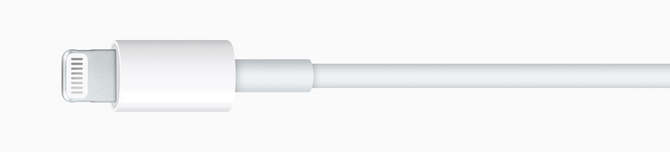
Adaptador de conector de auriculares Lightning a 3.5 mm: El iPhone 7 se deshizo de la toma de auriculares. Devuélvelo con este adaptador Lightning.
Belkin Lightning Audio + Carga Rockstar: Este adaptador divide su puerto Lightning en dos, lo que le permite cargar y escuchar audio al mismo tiempo.
Belkin 3.5 mm Audio + Carga Rockstar: De manera similar, este adaptador divide su puerto Lightning en un conector para auriculares y otro puerto Lightning.
Lector de cámara Lightning a tarjeta SD: Conecte una tarjeta SD a su iPhone o iPad para importar rápidamente fotos o archivos.
Adaptador Lightning a Micro USB: Este adaptador convertirá un cargador Micro-USB para que funcione con su puerto Lightning.
Adaptador de cámara Lightning a USB: Este adaptador convierte su puerto Lightning a USB-A, específicamente para conectar una cámara digital.
Adaptador de cámara Lightning a USB 3: Este adaptador funciona con puertos USB 3. También tiene un puerto Lightning adicional para que pueda cargar su iPad o iPhone al mismo tiempo.
Adaptador Lightning a VGA: Use este adaptador para conectar su iPhone o iPad a un televisor o monitor más antiguo a través de VGA.
Adaptador AV digital Lightning: Use este adaptador para conectar su iPhone o iPad a un televisor o monitor a través de HDMI.
Adaptador de corriente Ethernet + de Belkin con conector Lightning: Conéctese directamente a Internet mediante un cable Ethernet con su iPhone y iPad para una conexión más rápida y estable.
Adaptadores sin rayos para iPhone y iPad
Adaptador Apple de 30 pines a VGA: Si todavía tiene un iPhone o iPad antiguo, puede usar este adaptador para conectarse a un monitor VGA más antiguo.
Adaptador Apple iPhone TTY: Si su iPhone o iPad tiene un conector para auriculares, puede usar este adaptador para conectarse a una máquina de teletipo.
Divisor de audio Belkin (3.5 mm-M / 2 × 3.5 mm-F) : Use este adaptador para dividir su conector de auriculares en dos conectores de auriculares excelentes, para compartir.
Para los adaptadores de corriente, Apple es mejor
Los adaptadores de Apple son caros, pero la calidad y la fiabilidad valen el costo adicional. Sigue nuestros consejos y asegúrate de que siempre compra un cargador Apple autorizado para tu Mac ¿Los adaptadores de MacBook baratos son seguros o valen la pena?¿Es una buena idea comprar un adaptador MacBook de terceros? Definitivamente son más baratos, pero pueden no ser seguros. Lee mas .
Tim Chawaga es escritor y vive en Brooklyn. Cuando no escribe sobre tecnología y cultura, escribe ciencia ficción.